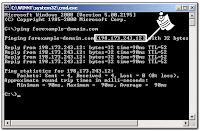Acest ghid vă permite să instalaţi, boot-ati şi rula Ubuntu Linux de la USB. Când faceti boot-ing Ubuntu în mod persistent, el foloseşte o "Casper-rw" partitie pentru a va salva modificările înapoi la drive-ul, restaurindule la fiecare "boot".Instalare Ubuntu pe USB Instructiuni:
1. Download Ubuntu 6.10 Edgy ISO şi puneti-o pe un CD
2. Reporniţi computerul dumneavoastră în Ubuntu de la Live CD
3. Introduceţi o unitate flash USB de 1GB sau mai mare
4. Deschideţi o fereastră de tip terminal şi tapati "sudo su"
5. Tapati "fdisk -l" pentru a lista disponibilele unităţi / partiţii. Noteaza care aparat este flash drive dvs. de exemplu: / dev / sda). Pe parcursul acestui ghid, înlocuiţi x cu litera unitatii flash. De exemplu, dacă flash drive-ul este sdb, înlocuiţi x cu b.
6. Tapati "umount / dev/sdx1"
7. Tapati "fdisk / dev / sdx"
* Tapati p pentru a afişa partiţii existente şi d pentru a şterge
* Tapati p din nou, pentru a arăta orice partiţii (dacă există partiţii, repetaţi pasul anterior)
* Tapati n pentru a face o nouă partiţie
* Tapati P pentru partiţiea primară
* Tapati 1 pentru a face acesta, prima partiţie
* Apasati Enter pentru a utiliza implicit 1 cilindru
* Tapati +700M pentru a seta dimensiunea partiţiei
* Tastati a pentru a face această partiţie activă
* Tapati 1 pentru a selecta partiţia 1
* Tapati T pentru a schimba tipul de partiţie a filesystem-ului
* Tapati 6 pentru a selecta sistemul de fişiere FAT16
* Tapati n pentru a face o altă nouă partiţie
* Tapati P pentru partiţiea primară
* Tapati 2 pentru a face acesta cea de-a doua partiţie
* Apasati Enter pentru a utiliza implicit cilindru
* Apasati Enter din nou pentru a utiliza implicit ultimul cilindru
* Tip W pentru a scrie o noua tabelă de partiţii 8. Tapati "umount / dev/sdx1" pentru a te asigura ca 1 partiţie este unmounted
9. Tapati "mkfs.vfat-F 16-n usb / dev/sdx1" pentru a formata prima partiţie
10. Tapati "umount / dev/sdx2" pentru a te asigura ca a 2-a partiţie este unmounted
11. Tapati "mkfs.ext2 b-4096-L Casper-RW / dev/sdx2" pentru a formata cea de-a doua partiţie
12. Scoateţi şi Re-introduceţi flash drive-ul
13. Înapoi la terminal, tapati "sudo apt-get install syslinux mtools"
14. Tapati "syslinux-SF / dev/sdx1"
15. Descărcaţi acest fişier
usyslinux.tar folosind arhiva de manager şi extrage syslinux.cfg fişierul pe "USB" flash drive
16. Tastati "cd / cdrom "
17. Tapati "cp-rf Casper disctree dists instala pics piscina preseed. Disc isolinux / * md5sum.txt README.diskdefines ubuntu.ico Casper / vmlinuz Casper / initrd.gz install/mt86plus / media / usb /"
18. Reporniţi computerul şi să vă stabiliţi sistem BIOS pentru a face procedura de "boot" de la USB-HDD sau USB-ZIP. De asemenea, setati "boot" prioritatile, dacă este necesar.
Dacă totul a mers cum trebuie, ar trebui să aveţi posibilitatea să porniţi cu Ubuntu de la USB flash dispozitiv şi ar trebui să vă fi salvat schimbările, restaurindule de la "boot".
 În visul său de cucerire a Internetului şi a tuturor reclamelor care pot aduce bani, Google lucrează din răsputeri la preţiosul său browser Web. Google Chrome
În visul său de cucerire a Internetului şi a tuturor reclamelor care pot aduce bani, Google lucrează din răsputeri la preţiosul său browser Web. Google Chrome